다음 바로가기 만들기 북마크
바탕화면에 다음 바로가기 만들기와 북마크를 활용하여 다음 바로가는 방법에 대해서 공유해보겠습니다. 가장 많이 쓰는 브라우저 크롬, 웨일, 익스플로러 기준으로 설명드리겠습니다. 바로 들어가 보겠습니다.
다음 바로가기에서만 활용할 수 있는 것이 아니라 모든 사이트 바로가기하고 싶으실 때 활용하시면 됩니다.
북마크바 활용하여 바로가기 만들기
북마크바는 주소창 바로 밑에 있는 바를 뜻합니다.
크롬 다음 북마크 만들기

▲ 주소창에서 다음 주소를 치고 들어가셨다면 우측에 별 모양의 아이콘을 클릭하여 북마크를 추가하는 방법입니다.

▲ 그럼 이렇게 북마크바에 다음이 바로 등록되고, 앞으로 북마크바에 있는 다음을 클릭하면 다음 바로가기 접속이 됩니다.
웨일 다음 북마크 만들기
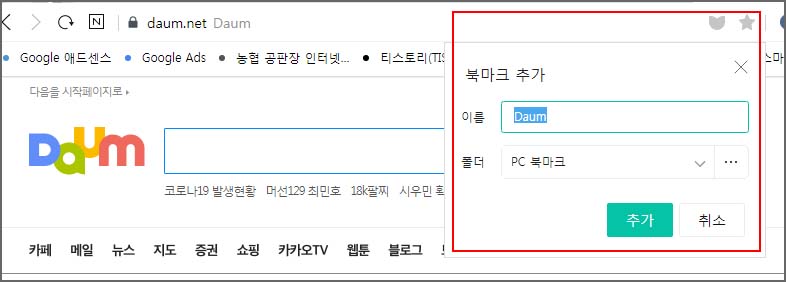
▲ 역시 웨일 브라우저도 크롬 브라우저와 마찬가지로 우측 별 모양 아이콘을 클릭하여 추가하시면 됩니다. 그럼 마찬가지로 북마크바에 다음 아이콘이 생기실 겁니다.
익스플로러 다음 북마크 만들기
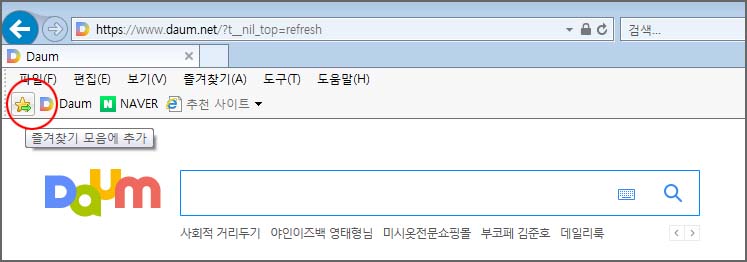
▲ 익스플로러 브라우저에선 오른쪽 별모양 아이콘이 아닌 북마크바 좌측에 있는 즐겨찾기 모음에 추가 버튼의 화살표가 있는 별모양 아이콘을 클릭하십시오. 그럼 다음 바로가기 아이콘이 즉시 등록이 됩니다.
바탕화면에 바로가기 만들기
필자는 북마크바가 더 편해서 먼저 설명을 드렸습니다. 이번엔 바탕화면에 다음 바로가기 만들기 방법에 대해 알아보겠습니다. 역시 쉽습니다.
크롬 다음 바로가기 만들기
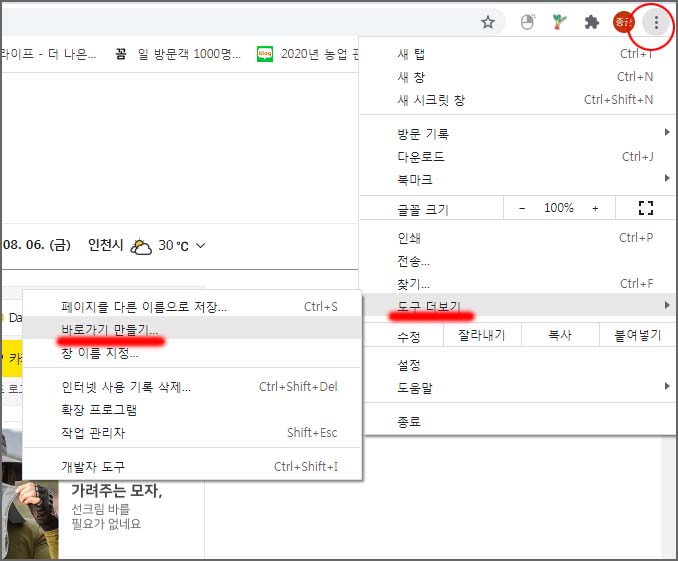
▲ 크롬 브라우저에서 가장 오른쪽에 맞춤설정 및 제어를 할 수 있는 점 3개의 아이콘을 클릭하십시오. 그리고 <도구 더보기 - 바로가기 만들기>를 클릭하여 바탕화면에 다음 바로가기를 만들어주세요.

▲ 그럼 보시는 바와 같이 바탕화면에 다음 바로가기 아이콘이 생긴 걸 확인할 수 있으실 겁니다.
웨일 다음 바로가기 만들기
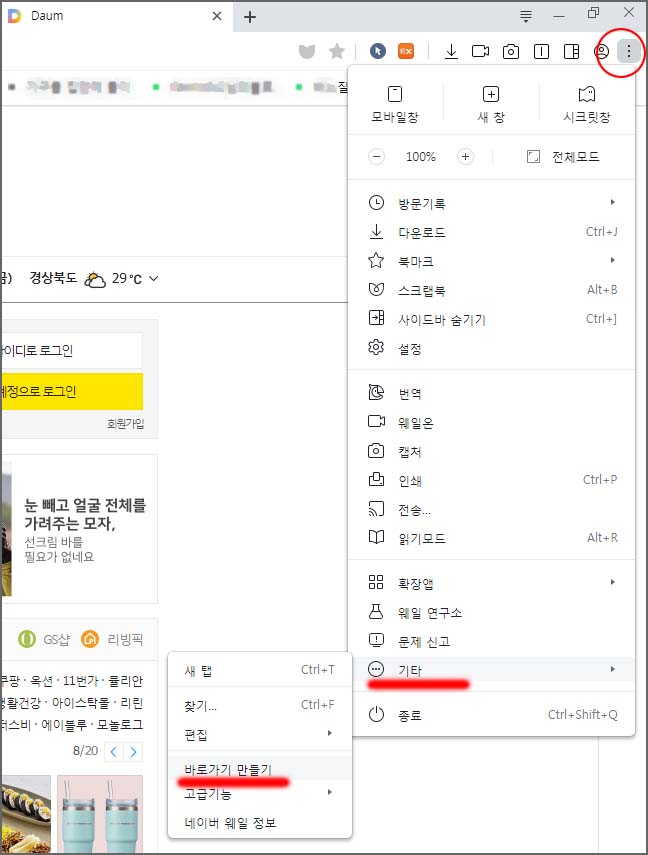
▲ 웹일 브라우저도 크롬 브라우저와 비슷하죠? 가장 오른쪽에 맞춤설정 및 제어를 할 수 있는 점 3개의 아이콘을 클릭하십시오. 그리고 <기타 - 바로가기 만들기>를 클릭하여 바탕화면에 다음 바로가기를 만들어주세요. 그럼 마찬가지로 바탕화면에 다음 바로가기 아이콘이 생깁니다.
익스플로러 다음 바로가기 만들기
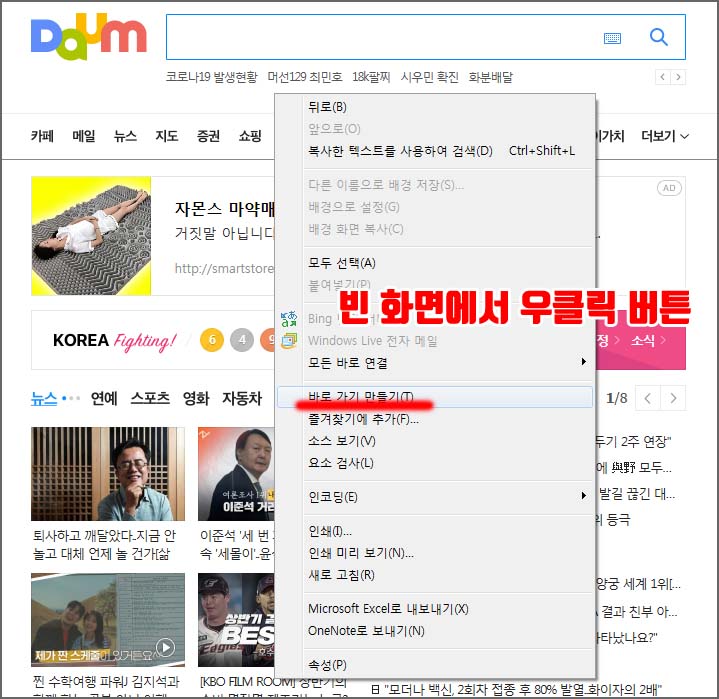
▲ 익스플로러 브라우저는 방법이 약간 틀립니다. 마우스를 다음 화면 빈 곳을 아무 곳이나 대놓고 우클릭 버튼을 클릭하십시오. 그럼 설정창이 뜨는데 그곳에서 <바로 가기 만들기>를 클릭하여 다음 바로가기를 만들어 주세요.
이상으로 세 가지 브라우저에서 다음 바로가기 만들기 방법에 대해서 공유해 드렸습니다. 앞서 언급드렸듯이 다음뿐만 아니라 자주 찾아가는 여러 사이트에서 잘 활용하시기 바랍니다.




댓글